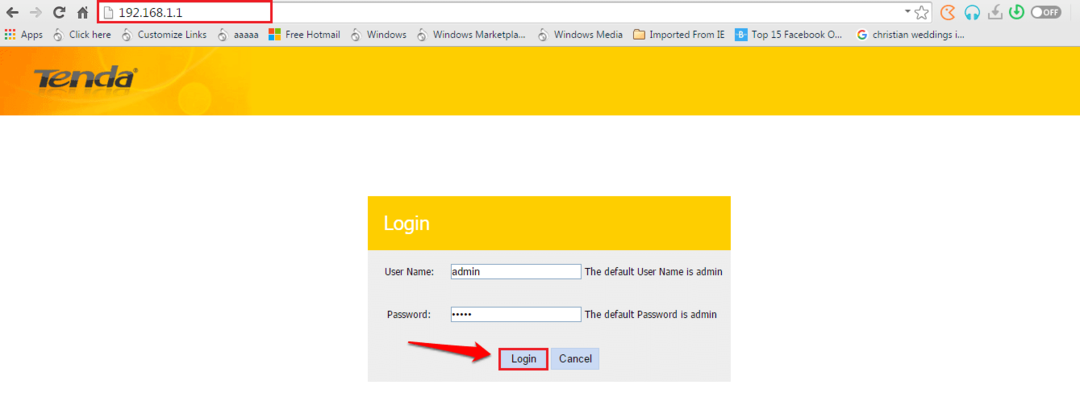И накрая, след пускането на Windows 8.1 на 8 април 2014 г., Microsoft пусна по-новата си версия на Windows 10 на 29ти Юни 2015 г. Тъй като близо 110 милиона души са инсталирали Windows 10 на компютрите си, Лаптопи и Повърхност до дата; струва си да се знае това, което се гради от Windows 10 те всъщност използват. По време на издаването на Windows 10 Microsoft заяви, че няма да пусне по-нова версия на Windows NT, но ще актуализира операционната система редовно. Тактиките, използвани от Microsoft за възпитание на по-новите версии на Windows 10, са същите като тези на операционната система LINUX. Ако сте регистрирани в Windows Insider Program for Developers и използвате техния технически преглед за Windows 10, трябва да знаете коя версия на Windows 10 е инсталирана на вашия компютър / лаптоп. Следващите стъпки ще покажат как можете да намерите тока версия на Windows 10 на вашия компютър / лаптоп: -
Препоръчително -: Стъпки за проверка на състоянието на активиране на Windows 10
Стъпки за познаване на текущото изграждане на Windows 10 на вашия компютър / лаптоп
Метод 1:
Открийте версията за компилация на Windows 10 в WinVer
- Тип "Windows Key + R”На вашия компютър / лаптоп.
- Ще се появи диалоговият прозорец „Изпълнение“.
- Въведете следната команда “winver”В командния ред.
- Следващата команда ще генерира пътя си до „About Windows Dialog“ на текущата Windows 10 Build.
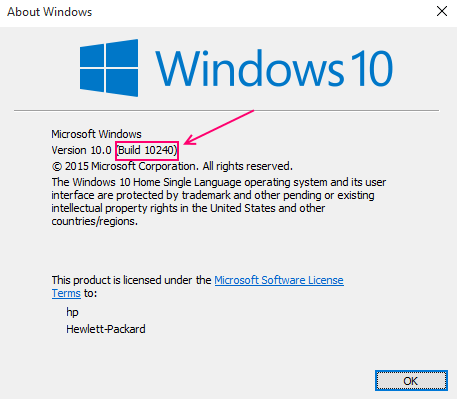
- В този диалогов прозорец можете да гледате версията за компилиране на Windows 10. Номерът на компилация се показва до версията на Windows 10.0
Метод 2: С CMD
Открийте версията за компилация на Windows 10 от командния ред
- Въведете „Windows Key + R“ на вашия компютър / лаптоп. Ще се появи диалоговият прозорец „Изпълнение“.
- Въведете командата “cmd”. Ще се появи диалоговият прозорец на командния ред.
- Първият ред в командния ред ще покаже версията на Windows 10 заедно с нейния номер на компилация.
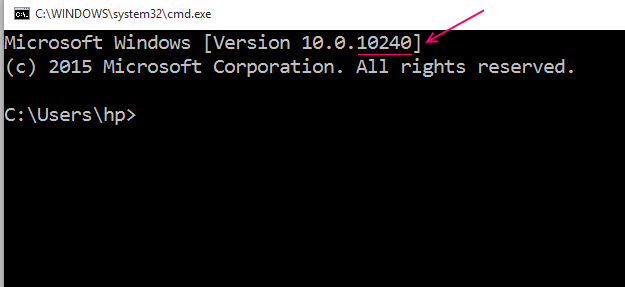
Повече информация може да бъде получена в детайли чрез натискане на следния команден ред, даден по-долу:
systeminfo
„Systeminfo“ съдържа информация, свързана с операционната система и нейните хардуерни свойства.
Останалата информация може да бъде пропусната и съответните данни могат да бъдат показани чрез следната команда (Ако конкретно искате само номер на компилация):
systeminfo | findstr Изграждане
Метод 3: С Regsitry
Открийте номера на компилация на Windows 10 в системния регистър
Регистърът в Windows 10 съдържа цялата необходима информация, свързана с софтуера за приложения, софтуера на системата, хардуера и програмите в операционната система. Функциите на системния регистър са подобни на тези на базата данни. За да откриете информацията за версията, трябва да следвате този метод:
Въведете „Windows Key + R“ на вашия компютър / лаптоп.
Ще се появи диалоговият прозорец „Изпълнение“. Въведете “regedit” в командния ред. Това ще отвори редактора на системния регистър.
Преминете към следния ключ на системния регистър, който е описан по-долу:
HKEY_LOCAL_MACHINE -> СОФТУЕР -> Microsoft -> Windows NT -> CurrentVersion
В дясната колона можете да извлечете цялата информация относно номера на компилация и версията на Windows 10.
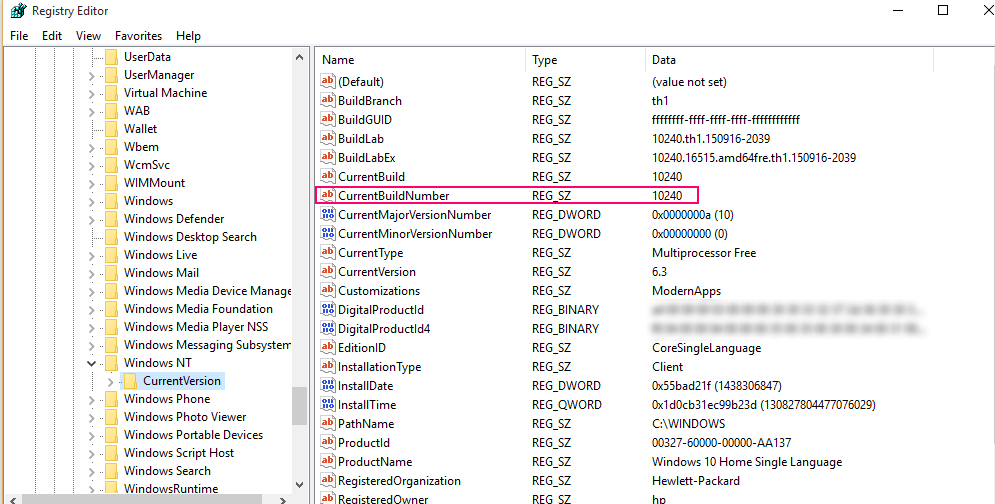
Надявам се стъпките, посочени по-горе, да осигурят полезни резултати за потребителите, които са нови в Windows 10, тъй като това също би накарало хората да знаят коя версия на Windows 10 използват в момента.
![Skype не може да свърже Windows 10 fix [Решено]](/f/c5e4ef21f92eefdd14dbf727b78c4570.png?width=300&height=460)